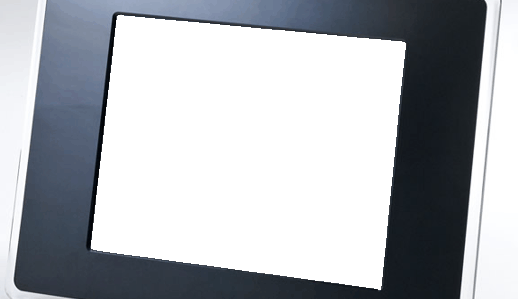Chromeがテキストエディタとして便利
日曜日, 3月 6th, 2016stenretniです。先月庭の梅が咲きました。
最近、ChromeやFirefoxの開発者ツール付属のテキストエディタがマルチカーソルに対応していることに気がつきました。
まず、Chromeをテキストエディタとして使うまでの手順です。
F12キーを押して開発者ツールを開きますSourcesタブを押してソースエディタを開きます- エクスプローラから開発者ツールにフォルダをドラッグします
- 許可のボタンを押します
- 左のファイル一覧にフォルダが現れます
一度ここまですませておけば、ファイル一覧に加わったフォルダはそのまま残るので、その後はF12からすぐ使えます。
ブラウザにドッキングしたままだとちょっと狭いので、右上の「・・・」からウィンドウに分離することをおすすめします。
ファイルを開く(Ctrl+P)と、そのマルチカーソルを使って編集ができます。
Ctrl+Dを繰り返し押すと、ファイル内の同一の単語を選択できます。Ctrlを押しながら左クリックすると、クリックしたところにカーソルが増えます。Altを押しながら上下にドラッグすると、ドラッグしたところにカーソルが増えます。
マルチカーソルの操作感は言葉で説明しづらいので、Visual Studio CodeのページやSublime TextのトップページのアニメーションやFirefoxの開発者ブログの記事をご覧ください。(それも面倒な方のためにgifを引用しておきます↓)
テキスト置換でも同じことができますが、マルチカーソルは正規表現に頭をひねる必要がなく気楽に使えます(形に残らないのでスクリプトで再利用しにくいのが玉に瑕ですが)。